نرم افزار مدیریت دانلود Internet Download Manager یا به اختصار IDM یکی از محبوب ترین و پر کاربرد ترین نرم افزار های دانلود فایل محسوب میشود،افزونه (add-on,extensions,plugin) این برنامه برای مرورگرهای محبوبی همچون فایرفاکس (Firefox) و گوگل کروم (Google Chrome) و.. منتشر شده است که کاربران راحت و سریع تر بتوانند لینک ها و دیتاهای موجود در صفحات وب را دانلود کنند،اما در برخی اوقات با آپدیت مرورگر افزونه این نرم افزار غیر فعال و حذف میشود ! در ادامه روش های ساده برای حل این مشکل معرفی میکنیم
آموزش دانلود،نصب و اضافه کردن افزونه IDMcc بر روی فایرفاکس و گوگل کروم،سافاری،اپرا،مایکرسافت ادج و اینترنت اکسپلورر
How add IDM cc Add-on,Modules, Extensions in Google Chrome, Mozilla Firefox,Opera,Apple Safari,Internet Explorer,Microsoft Edge
ما قبلا روش هایی برای افزایش سرعت مرورگر های فایر فاکس و گوگل کروم را در کلاسیک وب معرفی کردیم اما اینبار میخواهیم به حل مشکل رایج دانلود منیجر پس از آپدیت (update) در این مرورگر ها بپردازیم ،توجه کنید که استفاده از ترفند زیر بر روی اکثر نسخه های جدید و نسخه های قدیمی این مرورگر ها به خوبی جواب میدهد اما در نسخه های بسیار قدیمی اگر از روش زیر موفق به اضافه کردن پلاگین آی دی ام نشدید بهتر است افزونه مخصوص ورژن مرورگر خود را جستجو و دانلود کنید.
پیشفرض
برای نصب افزونه IDM بر بر روی اکثر مرورگرها در وبسایت رسمی دانلود منیجر توضیح داده شده که بهتر است از آخرین نسخه مرورگر مورد نظر استفاده کنید وسپس به نرم افزار Internet Download Manager مراجعه و مسیر Download>Options>General را طی و تیک گزینه Use Advance browser interrogation را بزنید و همچنین از لیست capture download from following browser حتما تیک گزینه مرورگر مد نظر (به عنوان مثال Firefox) نیز زده شود.
همچنین پیشنهاد میکنیم قبل از دانلود هر گونه فایل اضافه ،ابتدا فایل IDMGCExt.crx را پس از آپدیت یا نصب مجدد از مسیر نصب نرم افزار (مثل C:Program Files (x86)Internet Download Manager) در قسمت پلاگین مرورگر خود بکشید،احتمالا مرورگر فایل را شناسایی و مراحل نصب آن طی و افزونه idm شناسایی میشود و دیگر نیازی به انجام مراحل زیر نیست.
دانلود و نصب IDMcc بر روی فایرفاکس
برای اینکار ابتدا به سایت getidmcc مراجه کنید
سپس بر روی دکمه سبز رنگ Install کلیک کنید
پنجره ار نوار بالایی مرورگر ظاهر خواهد شد که باید بر روی Allow کلیک کنید تا افزونه دانلود شود
پس از دانلود بر روی Install Now کلیک کنید تا افزونه بر روی مرورگر نصب گردد
سپس بر روی دکمه Restart کلیک کنید یا به صورت دستی فایرفاکس را ببندید و مجددا باز کنید تا افزونه بر روی مرورگر شما فعال شود.
خب تمام شد حالا اگر بر روی صفحه کلیک راست کنید گزینه های Download with IDM و.. را مشاهده خواهید کرد.
نکته : اگر افزونه دانلود شده به هر دلیلی روی نسخه مروگر Firefox شما کار نکرد تنها کافیست به عنوان مثال برای نسخه ۱۵ فایرفاکس عبارت زیر را در گوگل جستجو و افزونه هماهنگ با نسخه مورد نظر را دانلود کنید : idmcc for firefox 15
دانلود و نصب IDMcc بر روی گوگل کروم
برای نصب اکستنشن دانلود منیجر بر روی ورژن های جدید Google Chrome مثل ۴۰, ۴۱, ۴۲, ۴۳, ۴۴, ۴۵, ۴۶, ۴۷, ۴۸, ۴۹, ۵۰ و.. مسیر زیر را دنبال کنید.
گوگل کروم را ببندید و فایل زیپ IDMGCExt را دانلود کنید.
برای نسخه های پایین تر مثل نسخه ۳۰،۳۵،۳۷ و.. میتوانید از این فایل استفاده کنید
روش اول :
سپس از فایل زیپ را باز و IDMGCExt.crx را در مسیر نصب IDM سیستم (به طور معمول در مسیر C:Program FilesInternet DownloadManager قرار دارد) کپی پیست کنید.
روش دوم :
اگر روش اول کار ساز نبود ابتدا آدرس زیر در آدرس بار کپی و اینتر کنید
chrome://extensions/
سپس فایل IDMGCExt.crx را در همین بخش بکشید تا گزینه drop to install نمایش داده شود.
در نهایت از پنجره نمایش داده شده بر روی Add کلیک کنید.
خب تمام شد در صورتی که از روش اول یا دوم استفاده کرده باشید حالا اگر مروگر خود را باز و بر روی صفحه کلیک راست کنید گزینه های Download all link with IDM و.. را مشاهده خواهید کرد.
اگر همچنان این گزینه را مشاهده نمیکنید وارد تنظیمات (setting) کروم شوید و از سمت راست تب extensions را انتخاب و تیک enable گزینه IDM Integration Module و تیک Allow in incognito را بزنید و مرورگر خود را یکبار ریستارت کنید.
نکته : اگر افزونه دانلود شده به هر دلیلی روی نسخه مروگر شما کار نکرد تنها کافیست به عنوان مثال برای نسخه ۱۵ گوگل کروم عبارت زیر را در گوگل جستجو و افزونه هماهنگ با نسخه مورد نظر را دانلود کنید : idm cc for google chrome 15
دانلود و نصب IDMcc بر روی اپرا ،سافاری و اینترنت اکسپلورر
پس از انجام مرحله پیش فرض بقیه مراحل تقریبا شبیه به یکدیگر هستند شما باید از پوشه نصب نرم افزار (به طور پیشفرض C:Program Files (x86)Internet Download Manager) فایل IDMGCExt را در مروگر خود بارگذاری کنید.
آموزش تصویری بارگذاری و نصب افزونه و پلاگین IDM در هر مرورگر به خوبی در وبسایت اصلی نرم افزار توضیح داده شده است :
آموزش تصویری نصب IDM بر روی نسخه های مروگر اپرا
آموزش تصویری نصب IDM بر روی نسخه های مروگر اپل سافاری
آموزش تصویری نصب IDM بر روی نسخه های مروگر اینترنت اکسپلورر (IE)
دانلود و نصب و اضافه کردن IDM cc به مرورگر Microsoft edge ویندوز ۱۰
برای اضافه کردن افزونه به مرورگر جدید مایکروسافت ادج (قبلا در کلاسیک وب به صورت جامع درباره ادج و آموزش های آن صحبت کردیم) ابتدا در Internet Download Manager مسیر Options->General را طی و بر روی add browser کلیک کنید سپس از محل نصب ویندوز مسیر C:WindowsSystemAppsMicrosoft.MicrosoftEdge_8wekyb3d8bbwe را طی و فایل MicrosoftEdgeCP.exe مایکروسافت ادج را انتخاب کنید
حالا Microsoft edge به لیست اضافه شده است،در نهایت پنجره را OK کنید.
البته احتمال در آینده Microsoft edge ویندوز ۱۰ به لیست capture download from following browser اضافه شود و دیگر نیازی به اینکار نیست و شما همانند روش اضافه کردن idm به مرورگر های اپرا و.. بتوانید فایل IDMGCExt به مایکروسافت ادج اضافه کنید.
راهکار و پیشنهاد شما؟
در صورتی که شما نیز ترفند و آموزشی برای اضافه کردن افزونه و پلاگین Internet Download Manager به گوگل کروم ،فایرفاکس ،اپرا،ادج و.. سراغ دارید در بخش نظرات آنرا معرفی کنید.

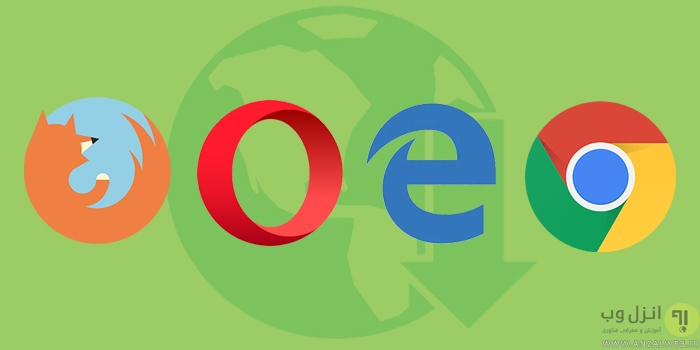
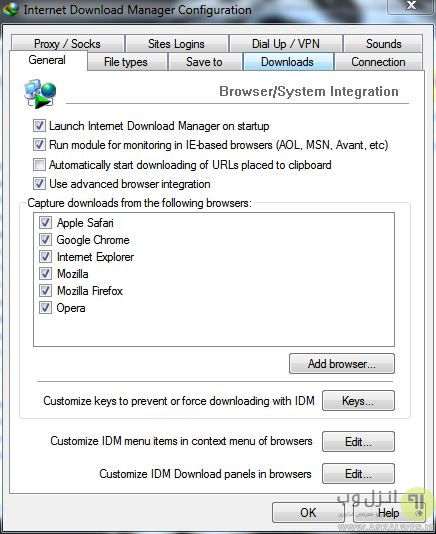
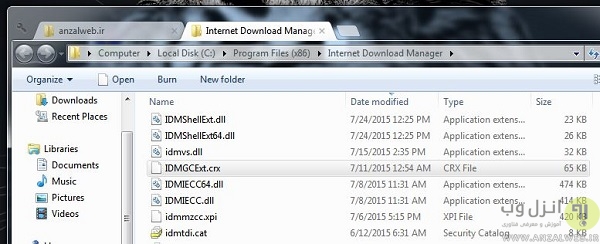
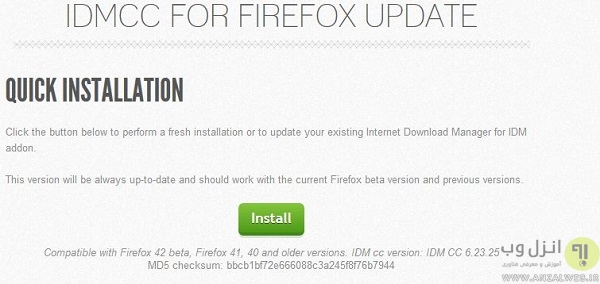

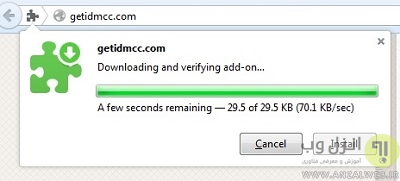
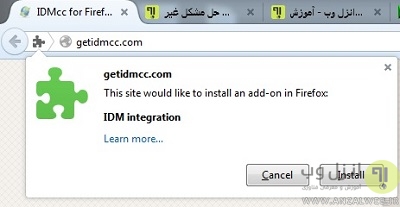
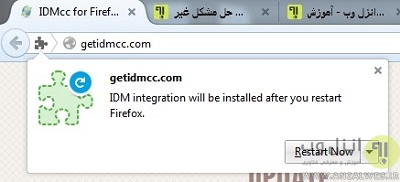
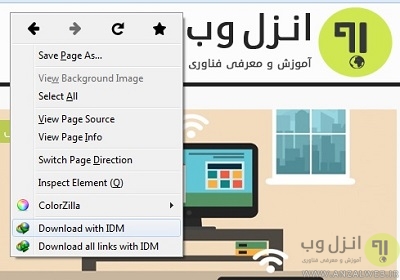
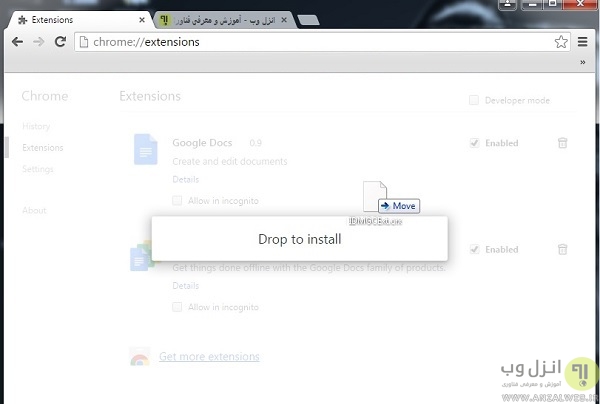
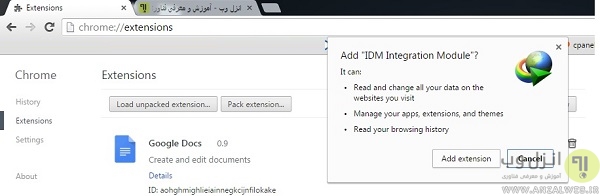
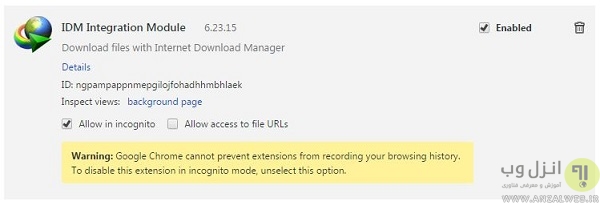
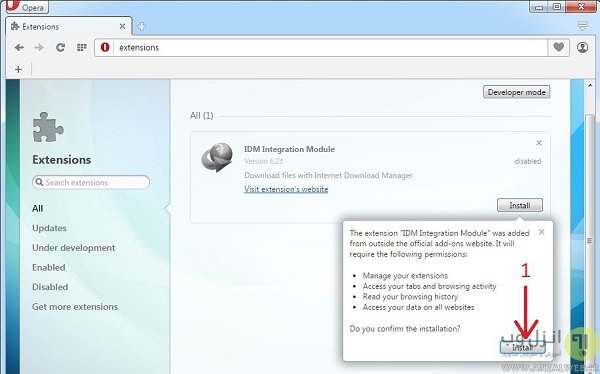
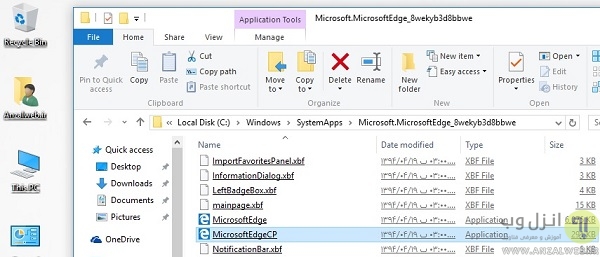
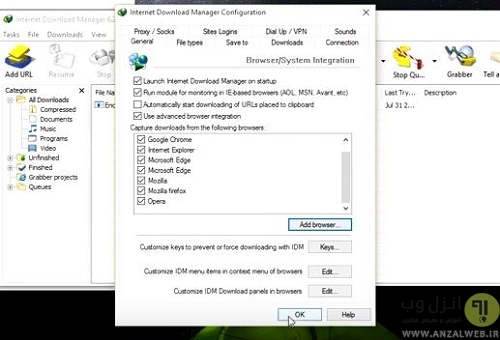
آخرین دیدگاه ها
تا کنون دیدگاهی ثبت نشده است.